Kako omogućiti flash player ako je instaliran, ali onemogućen. Adobe Flash Player: kako omogućiti. Detaljne upute.
Dragi prijatelji, drago mi je što vas mogu pozdraviti na svom blogu. Aleksandar Melnichuk je u kontaktu, a u ovom članku želim vam reći kako to omogućiti Adobe flash Igrač u pregledniku Yandex. Čini se da je to potpuno trivijalno pitanje, ali mnogi korisnici ne znaju gdje je i kako ovaj dodatak uključen. Zbog toga doživljavaju gomilu neugodnosti povezanih s reprodukcijom videa na različitim web stranicama.
Algoritam našeg rada na rješavanju ovog problema bit će sljedeći. Prvo pokrenite preglednik Yandex i uđite adresna traka unesite sljedeću vezu (može se kopirati iz članka):
browser: // dodaci
Pritisnite Enter i vidjet ćete prozor sa svim instaliranim dodacima preglednika.
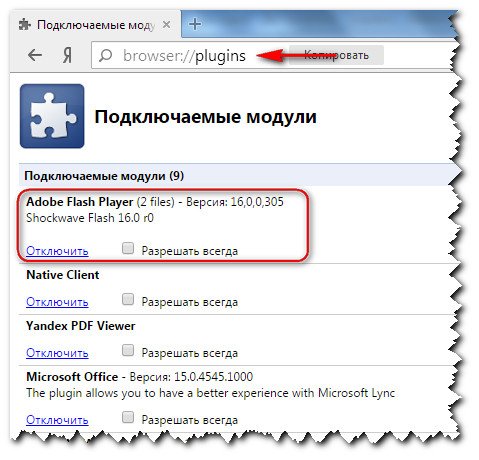
U istom prozoru, s desne strane pri vrhu, nalazi se veza Više koju morate slijediti. Otvorit će se potpune informacije dodacima, uključujući Adobe modul Flash Player.
U mom pregledniku su instalirana 2 takva modula, najvjerojatnije ćete imati sličnu situaciju.
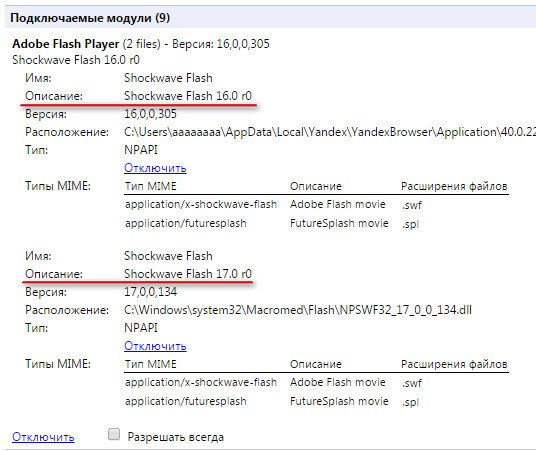
Pazimo da pri dnu svakog modula postoji veza s natpisom Onemogući, ako nema takvog natpisa, kliknite vezu Omogući. To je kako bi se omogućila dva dodatka. Ponovo pokrenite preglednik i provjerite reprodukciju videozapisa. Ako se problem nastavi, pokušavamo onemogućiti dodatke jedan po jedan i ponovno pokrenuti preglednik nakon svake promjene.
Obično su ti postupci dovoljni i korisnik već zna omogućiti Adobe Flash Player u pregledniku Yandex. No ponekad postoje situacije kada omogućavanje / onemogućavanje dodataka ne rješava problem reprodukcije videozapisa.
U tom slučaju morate otići na upravljačku ploču i odabrati komponentu Programi - Deinstaliranje programa (stavka - Dodavanje ili uklanjanje programa za Windows XP). Na popisu koji se otvori odaberite dodatak Adobe Flash Player i uklonite ga. Zatvorite sve preglednike u sustavu prije deinstalacije!

Nakon uklanjanja modula, ponovno pokrenite računalo i krenite putem ove veze za preuzimanje najnovije verzije dodatka. Nakon preuzimanja pokrećemo instalaciju aplikacije i prihvaćamo licencni ugovor. Svi preglednici moraju biti zatvoreni!
Čekamo dovršetak instalacijskog procesa i ponovno pokrenimo računalo. Nova verzija je instalirana.
Sada ostaje provjeriti je li dodatak omogućen u vašem pregledniku. Već znate kako to učiniti.
To je to, sada ne biste trebali imati problema s reprodukcijom svih vrsta videozapisa na web stranicama.
To je sve za mene, vidimo se uskoro!
Pronašli ste videozapis na internetu, ali videozapis nije proizveden u vašem pregledniku Yandex? Prvi vjerojatni uzrok je isključeni ili pogrešno konfigurirani flash player. Flash Player poseban je programski dodatak za vaše računalo koji otvara široku perspektivu pri radu s internetskim resursima. Gledanje šarenih animacija, videoisječaka, internetskih filmova, igara - sve to možete gledati na web mjestima zahvaljujući flash playeru. Lako je i jednostavno pokrenuti modul, ali mnogi ne znaju kako to učiniti. Kako uključiti flash player za nekoliko minuta, čitajte dalje.
Značajke postavljanja Adobe Flash Playera u pregledniku Yandex
Svaka moderna osoba ima računalo, prijenosno računalo, moderan telefon ili tablet s kojeg pristupa internetu. Na primjer, mladi ljudi često gledaju videozapise na Yandexu, slušaju pjesme, sviraju Online igre... Sve je to nemoguće reproducirati bez određenih modula poput Adobe Flash Playera. Ovaj igrač ima svoje prednosti i nedostatke.
Među prednostima su:
- Dodatak je besplatan, nije potrebna aktivacija.
- Mogućnost reprodukcije audio, medija, flash datoteka u Yandexu.
- Instalacija proizvoda ne zahtijeva nikakve posebne vještine od osobe; to je brzo, razumljivo i jednostavno.
- Flash se koristi za reprodukciju više od 50 posto svih modernih internetskih resursa.
Nedostaci uključuju:
- Prekomjerno opterećenje procesora prijenosnog uređaja ili računala.
- Česti padovi flash sadržaja.
- Potreba za stalnim ažuriranjem playera.
Da biste pravilno konfigurirali player u Yandexu, razmislite o nekim značajkama:
- Uvijek provjerite relevantnost verzije Yandexa prije ažuriranja ili instaliranja novog modula.
- Nemojte koristiti dva uključena uređaja istovremeno.
- Nakon omogućavanja modula, konfigurirajte ga automatsko ažuriranje.
- Preuzmite program samo sa službene web stranice.
Korak po korak upute za postavljanje Flash playera u pregledniku Yandex
Uređaj za reprodukciju konfiguriran je različito za svaki preglednik. Uključivanje traje samo minutu ili dvije, ali mnogi ljudi gube puno vremena ne znajući kako to učiniti. Prije nego nastavite s korak po korak postavljanje player, morate znati da je ovaj modul ugrađen u zadani stroj preglednika i da se automatski instalira s prvim ažuriranjem Yandexa. No ako ne možete vidjeti videozapis na web mjestu, velika je vjerojatnost da je aplikacija Adobe Flash Player onemogućena. Da biste ga postavili, slijedite upute u nastavku:
- Otvorite Yandex, u adresnu traku napišite redak bez navodnika "browser: // plugins" (dodaci).
- Vidjet ćete stranicu sa popisom svih preuzetih i instaliranih dodatnih modula za preglednik. Na istoj stranici s desne strane nalazi se gumb "Detalji", klikom na koji kompletne informacije o svemu instalirane aplikacije.
- Pažljivo pogledajte popis, pronađite redak s imenom Adobe Flash Player.
- Nalaz potrebna prijava, prije svega, pogledajte koliko je modula učitano. Ako postoji, pritisnite tipku "poveži" i ponovno učitajte preglednik.
- Ako imate instalirana dva igrača (stari i novu verziju) i oboje su omogućeni, video možda neće raditi, pa biste trebali onemogućiti staru verziju, ostaviti novu da radi i ponovno pokrenuti preglednik.
Kako instalirati najnoviji besplatni dodatak
Drugi razlog zašto video ne radi u vašem pregledniku može biti zastarjela verzija playera. Yandex ima postavku za automatsko ažuriranje flash playera, ali ako je onemogućen, morate ga ažurirati ručno. Za ispravnu instalaciju koristite sljedeće metode i upute:
- Prije svega, morate provjeriti verziju playera i potrebu za ažuriranjem. Otvorite Yandex, kliknite ikonu u gornjem desnom kutu - "Postavke preglednika Yandex".
- Idite na izbornik "Napredno", odaberite redak "o pregledniku Yandex".
- U novom prozoru otvorit će se stranica i započeti će provjera relevantnosti Yandexa i njegovih modula.
- Ako se pronađu ažuriranja, izvršit će se. automatska instalacija.
- Kad nema ažuriranja, a preglednik kaže o zastarjeloj verziji playera, sami instaliramo najnoviju verziju. Prije toga morate se riješiti svih "repova" starog igrača kako ne bi došlo do nepotrebnog opterećenja sustava i sve radi u redu.
- Zatvorite Yandex, idite na izbornik "Start" i odaberite "Upravljačka ploča". Trebamo stavku "Programi i značajke", otvorite je.
- Vidjet ćete popis sa svim programima i dodacima instaliranim u operativnom sustavu. Tražimo Adobe Flash Player, kliknite gumb "Ukloni".
- Nakon deinstalacije ponovo pokrenite operacijski sustav kako biste izbjegli moguće sukobe softver.
- Otvaramo naš preglednik i idemo na službeni resurs Adobe Flash Playera. Preporučuje se preuzimanje proizvoda samo s web stranice razvojnog programera kako biste bili sigurni da će flash player raditi ispravno i da se virusi neće preuzimati na računalo zajedno s njim.
- Nakon što Player dovrši preuzimanje, ponovno zatvorite Yandex i otvorite preuzetu instalacijsku datoteku.
- Instalirajte program slijedeći upute u prozoru koji se pojavi, označite okvir ispod licencnog ugovora.
- Po završetku instalacije kliknite "Završi", ponovno pokrenite prijenosno računalo ili računalo.
- Zatim idite na preglednik Yandex i upotrijebite već poznatu metodu za uključivanje flash playera.
Što učiniti ako ne možete uključiti Flash Player
Ponekad su iz više različitih razloga mogući kvarovi flash playera: i verzija je nova i samo je jedan modul učitan za rad, ali se ne može aktivirati. Pogledajmo uobičajene uzroke rušenja Flash Playera i njihova rješenja:
- Uključeni su drugi moduli preglednika (blokatori oglasa, vatrozid) koji ometaju flash player. Pokušajte onemogućiti neke aplikacije s popisa dodataka.
- Neispravna instalacija playera. Često, zbog nepažnje, korisnici zaborave zatvoriti preglednik ili ponovno učitati nakon instaliranja playera operacijski sustav a rezultat je pogrešno instaliran modul. Rješenje problema je ponovna instalacija dodatka, strogo slijedeći upute upute korak po korak.
- Zastarjeli preglednik. Ako vaš Yandex nije dugo ažuriran, možda neće podržati novu verziju playera. Prvo deinstalirajte dodatak, ažurirajte preglednik, a zatim izvedite nova instalacija i postavljanje Flash Playera.
- Zastario Java verzija platforme. Java pokreće mnoge online aplikacije ako njegova verzija nije ažurirana, ažurirajte je.
- Modul zaključan antivirusni program... Antivirus često blokira flash kako bi osigurao sigurnost sustava. Da biste riješili problem, dodajte Flash program Iznimke od playera do antivirusa.
Video: kako ažurirati dodatke flash player za preglednik yandex
Nezaboravan pozitivan dojam o filmu ili videu koji ste gledali u Yandexu osigurat će pravilno instalirana, ažurirana verzija flash playera. Ako ne znate ili niste sigurni da se sjećate kako sami ažurirati dodatak, proučite sljedeće video upute. Ovdje su, korak po korak, opisani koraci koje je potrebno poduzeti za stabilan rad svih flash aplikacija u Yandexu.
Abode Flash Player preglednici koriste za reprodukciju video i audio datoteka na mreži, kao i za pokretanje igara preglednika i različitih interaktivnih web sučelja. V. Google chrome Prema zadanim postavkama instalirana je vlastita verzija Flash Playera, koja se ne može ažurirati ručno - preglednik to radi automatski. Međutim, možete koristiti redovitu verziju, kao i za druge programe. Ovaj članak opisuje kako omogućiti ili onemogućiti dodatak Bljesak udarnog vala Igrač u Google preglednik Chrome ili ga ažurirajte. Također pruža informacije o rješavanju sukoba između dvije različite verzije Shockwave -a.
Za razliku od većine postavki Google Chromea, nemoguće je omogućiti ili onemogućiti Flash Player putem standardnog izbornika za konfiguraciju. Da biste to učinili, morate slijediti nekoliko koraka navedenih u uputama:
Kako ažurirati Flash Player
Ako vam Google Chrome tijekom reprodukcije glazbenih ili video datoteka daje obavijest da trebate ažurirati trenutnu Flash verzija Player, tada iz nekog razloga automatsko ažuriranje ne radi. Za ručno preuzimanje trenutne verzije dodatka slijedite upute:

Dodatak Adobe Shockwave ne reagira
Ako se pogreška "Adobe Shockwave ne reagira" pojavljuje dovoljno rijetko, nema problema. Ovo je samo rijedak pad sustava, nakon čega morate ponovno pokrenuti preglednik i nastaviti raditi.
Želite li pogledati zanimljiv video, ali vaš Yandex preglednik odbija reproducirati videoisječke? Ovo pitanje nije teško, ali se ne može nazvati ni trivijalnim, jer neki korisnici ne znaju postaviti postavke u određenom pregledniku. Sada ću pokazati s primjerom kako omogućiti Adobe Flash Player u pregledniku Yandex kako biste mogli riješiti ovaj problem na svom računalu.
I sam sam bio svjedok kako je korisnik dugo i bolno prebirao po postavkama preglednika. Iako ovu postavku učinjeno u nekoliko klikova, kako bih pomogao drugim korisnicima i svojim čitateljima, odlučio sam napraviti malu upute o ovom pitanju.
Ažuriranje Adobe Flash Playera
Prije svega, savjetujem vam da obrišete stara verzija flash player i zamijenite ga novijim. Pažnja! Ako znate ukloniti programe prema standardima Windows alati, onda ne morate čitati ovaj dio članka, samo deinstalirajte Adobe Flash Player i krenite dalje.
Prije početka ovog postupka zatvorite sve preglednike kako bi se dodatak mogao ukloniti bez ikakvih problema. Da biste deinstalirali ovu aplikaciju, morate otići na "Upravljačku ploču" i s popisa odabrati "Programi i značajke".
Nakon toga otvorit će se prozor s popisom svih programa instaliranih na vašem sustavu. Odaberite Adobe Flash Player za deinstalaciju i kliknite gumb "Deinstaliraj". Pred vama se otvara prozor za deinstaliranje aplikacije koju ste naveli. Potvrdite brisanje klikom na gumb "Izbriši" i pričekajte kraj ove radnje.
Bilješka: ako se program ne želi ukloniti ili preporuke iz članka neće pomoći, pokušajte deinstalirati Adobe Flash Player poseban uslužni program koji se može preuzeti. Ova stranica također opisuje kako ga koristiti, samo ga trebate prevesti.
Kada je deinstalacija dodatka dovršena, ponovno pokrenite računalo kako biste izbjegli moguće sukobe. Sada idite na i preuzmite novu verziju playera. Otvoriti boot datoteku... Time će započeti instalacija ovog playera na vašem računalu u kojem morate označiti uvjete licencnog ugovora. Svi preglednici moraju biti zatvoreni! Pričekajte da se instalacija aplikacije dovrši, a zatim zatvorite prozor pomoću gumba "Završi". Ponovo pokrenite računalo. Nova verzija je sada instalirana.
Odabir modula u pregledniku Yandex

Da biste vidjeli potrebne module, kliknite u gornjem desnom kutu "Detalji".
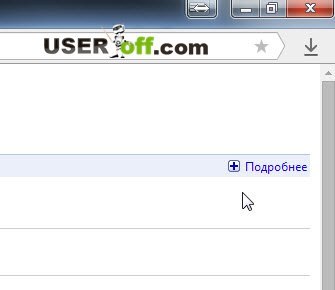
Na cijelom popisu pronađite Adobe Flash Player. Na donjoj snimci zaslona možete vidjeti dva aktivna Shockwave Flash modula. Ako imate problema s reprodukcijom videa u ovom pregledniku, pokušajte onemogućiti jedan od modula (klikom na odgovarajuću vezu) i ponovno pokrenite preglednik: zatvorite i ponovno otvorite. Ako ste oboje onemogućili, kliknite "Omogući". Možda problem ostaje, a zatim uključite modul koji ste upravo isključili i isključite drugi.
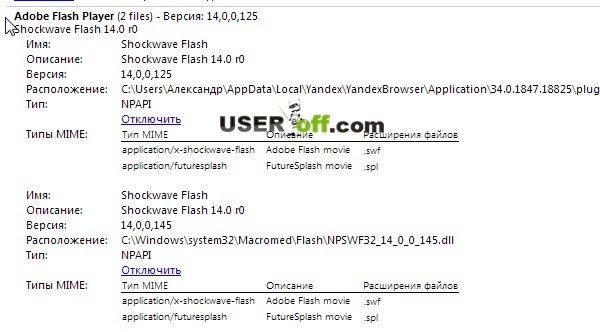
Podsjetit ću vas, ako vam ništa nije pomoglo, uklonite player s uslužnim programom od programera i pokušajte ponovo opisati korake. Obično ovaj postupak pomaže u rješavanju ovog problema.
Sada uživajte gledajući uzbudljive filmove na mreži ili jednostavno zabavne i zabavne videozapise. Više nećete imati pitanja kako omogućiti Adobe Flash Player u pregledniku Yandex. Uostalom, i sami savršeno razumijete kako se to radi.
Google Chrome je identičan Yandex preglednik, Možete pogledati:
 Greške u singularnosti?
Greške u singularnosti? Samo se uzrok 2 ruši
Samo se uzrok 2 ruši Terraria se neće pokrenuti, što da radim?
Terraria se neće pokrenuti, što da radim?